Drukowanie fotografii z komputera
W tej części opisano drukowanie fotografii za pomocą aplikacji My Image Garden.
-
Otwórz podpórkę papieru (A).
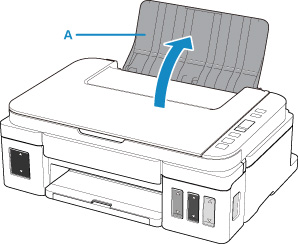
-
Wyciągnij tacę wyprowadzania papieru (B) i otwórz przedłużenie tacy wyjściowej (C).
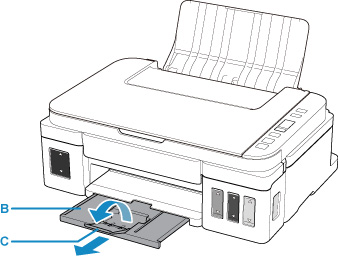
-
Załaduj papier STRONĄ DO ZADRUKOWANIA SKIEROWANĄ DO GÓRY.
-
Dopasuj ustawienie prowadnic papieru (D) do szerokości papieru.
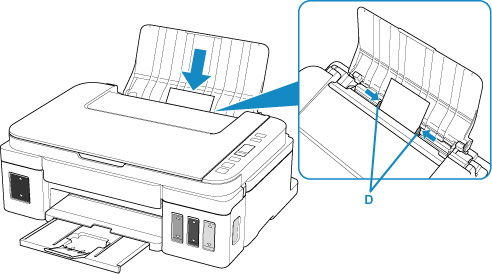
-
Kliknij w ikonę My Image Garden (E) w Quick Menu.
Zostanie wyświetlony ekran Menu podręcznika (Guide Menu).
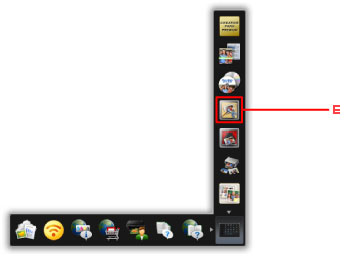
 Uwaga
Uwaga- Liczba i typy wyświetlanych ikon różnią się w zależności od regionu, zarejestrowanej drukarki/zarejestrowanego skanera i zainstalowanych aplikacji.
-
Kliknij ikonę Wydruk fotograficzny (Photo Print) (F).
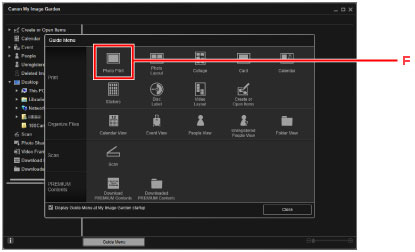
-
Kliknij folder (G) z fotografiami, które chcesz wydrukować.
-
Klikaj fotografie (H), które chcesz wydrukować.
Aby wybrać dwie lub więcej fotografii naraz, klikaj je, trzymając naciśnięty klawisz Ctrl.
-
Kliknij przycisk Drukuj (Print) (I).
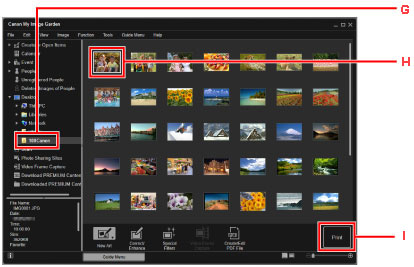
-
Określ liczbę kopii, nazwę drukarki, typ nośnika itp. (J).
-
Kliknij Wydruk (Print) (K).

 Uwaga
Uwaga
-
Aplikacja My Image Garden umożliwia korzystanie na komputerze z fotografii, np. wykonanych aparatem cyfrowym, na różne sposoby.

